Digital egenregistrering Gastro - Bruksanvisning
Sykehuset prøver ut en ny metode for å følge opp pasienter med kronisk tarmbetennelse. Ved hjelp av digital egenregistrering legger vi til rette for at kontrolltimene dine kan gjennomføres når du har behov, slik at du får hjelp når du trenger det.
Hva er digital egenregistrering?
Digital egenregistrering innebærer at du, via en sikker løsning, sender informasjon til sykehuset om din opplevelse av sykdomssymptomer og resultat av kalprotektin-hjemmetest. På denne måten kan sykehuset kalle deg inn til kontroller når du har behov for hjelp. Du blir involvert som aktiv part i oppfølging av din helsetilstand, og vi får en systematisk registrering av din sykdomsutvikling over tid.
Hva må du som deltar i digital egenregistrering gjøre?
Etter en fastlagt plan får du tilsendt en lenke på SMS for sikker pålogging til egenregistrering. Det anbefales da følgende fremgangsmåte;
1. Ved neste avføring ta hjemmetest og la den stå fra 2 – 24 timer (se brukerveiledning for hjemmetesten)
2. Når testen er klar (etter 2 -24 timer) åpne SMS, klikk på link og logg inn med BankID
3. Spørreskjema om symptomer vil da bli presentert
4. Svar på aktuelt svaralternativ ut fra din tilstand, og klikk «Neste side» til du har besvart alle spørsmålene
5. Du vil til slutt også få noen spørsmål om hvordan du synes denne løsningen fungerer
6. Når alle spørsmål er besvart vil du få presentert følgende side: 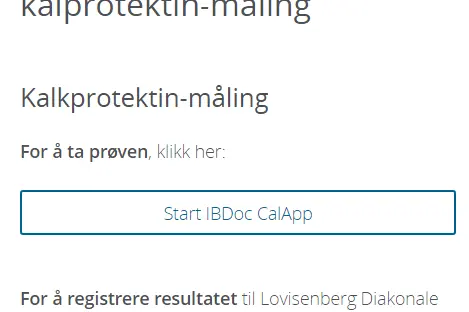
7. Klikk på «Start IBDoc CalApp»
8. Du vil nå overføres til app’en og bli bedt om å ta en kameratest av fargestripen på kortet i hjemmetesten. Systemet vil gi beskjed om at kameratest er bestått
9. Det vil i app’en gis en stegvis forklaring av alle stegene i utførelse av hjemmetest. Du kan hoppe over intro
10. Sett utstyrsrør i avleserbrikke
11. Start tidtaker i app’en
12. Når tidtaker (12 min) er passert, skann kassetten ved å benytte kamera på mobil
13. Klikk Lagre
14. Kast utstyr og klikk Ferdig
15. Du vil nå overføres tilbake til siden vist til venstre. Merk: *
16. Klikk Ferdig for å overføre resultat til sykehuset

Basert på din digitale egenregistrering vil det avklares om du har behov for å kalles inn til kontroll eller ikke.
Her er menypunktene i løsningen forklart nærmere.
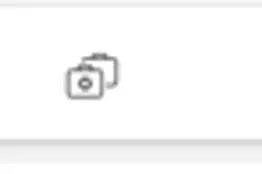
Huset tar deg alltid tilbake til denne startmenyen. Det er også en menylinje til venstre (markert blå). Herfra kan du også logge ut av løsningen.
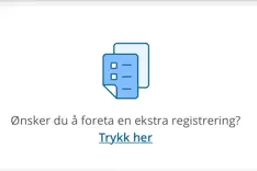
Dersom du opplever økt sykdomsaktivitet kan du velge «Trykk her» for å levere spørreskjema og hjemmetest (kalprotektin) utenom fastsatt plan.
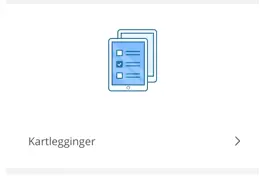
Under «Kartlegginger» ligger spørreskjema og hjemmetest (kalprotektin) som skal leveres til faste intervall. Du vil motta SMS når det er tid for rapportering. Fra lenke i SMS vil skjemaet under dette menypunktet åpne seg direkte.
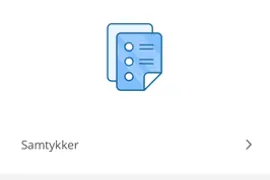
Under «Samtykker» kan du angi om du samtykker til at anonymiserte data fra din egenregistrering benyttes i forskningssammenheng eller ikke.
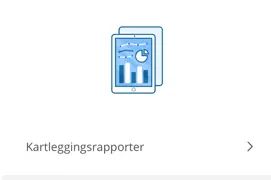
Under «Kartleggingsrapporter» kan du (ved å klikke på link til rapport) se dine svar på symptomregistrering og kalprotektin hjemmetest og utvikling i disse. Fargekode grønn/gul/rød vil vises. Verdiene her er satt lavt, så ikke bli bekymret hvis der er utenfor grønn sone. Tips: visningen vil være bedre på et nettbrett/PC enn på mobil med liten skjerm.
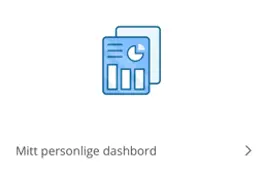
Under «Mitt personlige dashboard» får du oversikt over resultat fra kalprotektin-målinger siste måned, og utdrag av hva du svarte på siste symptomregistrering.